이전에는 Docker에서 WordPress를 실행하기 위해서, MySQL과 WordPress 컨테이너를 따로따로 구축하여 연동을 했는데, docker compose를 이용하여 좀 더 쉽고 자동화된 과정으로 WordPress 환경을 구축해볼려고 합니다.
버전 확인
docker-compose --versiondocker compose는 보통 docker 설치와 함께 같이 설치가 됩니다.
디렉토리 생성
# mkdir docker-compose
# cd docker-compose
docker-compose.yml
version: "3.9"
services:
db:
image: mysql:5.7
volumes:
- mysql-vol:/var/lib/mysql
restart: always
environment:
MYSQL_ROOT_PASSWORD: wordpress
MYSQL_DATABASE: wordpress
MYSQL_USER: wordpress
MYSQL_PASSWORD: wordpress
wordpress:
depends_on:
- db
image: wordpress:latest
volumes:
- wp-vol:/var/www/html
ports:
- "8080:80"
restart: always
environment:
WORDPRESS_DB_HOST: db
WORDPRESS_DB_NAME: wordpress
WORDPRESS_DB_USER: wordpress
WORDPRESS_DB_PASSWORD: wordpress
volumes:
mysql-vol: {}
wp-vol: {}yml포멧의 파일을 하나 생성을 합니다.
yml포멧은 XML, JSON과 같은 YAML(YAML Ain't Markup Language)이라는 데이터 양식으로써, 들여쓰기를 통해서 데이터를 구분을 합니다.
해당 문법을 잘 몰라도, 대충 어느 흐름이라는 것을 한눈에 알아 볼 수 있습니다.
기존에는 docker run ~~ 를 통해서 컨테이너를 생성했던 것을 yml파일에 services의 종류, image는 무엇인지 환경설정은 어떻게 설정할 것인지를 표시해줍니다.
docker compose 실행
docker-compose up -ddocker-compose up을 사용하면, 자동적으로 docker-compose.yml파일을 찾아서 실행을 합니다.
-d 옵션은 백그라운드 실행을 의미합니다.

컨테이너 확인
docker ps
wordpress와 mysql의 컨테이너가 생성되고 실행된 것을 볼 수 있습니다.
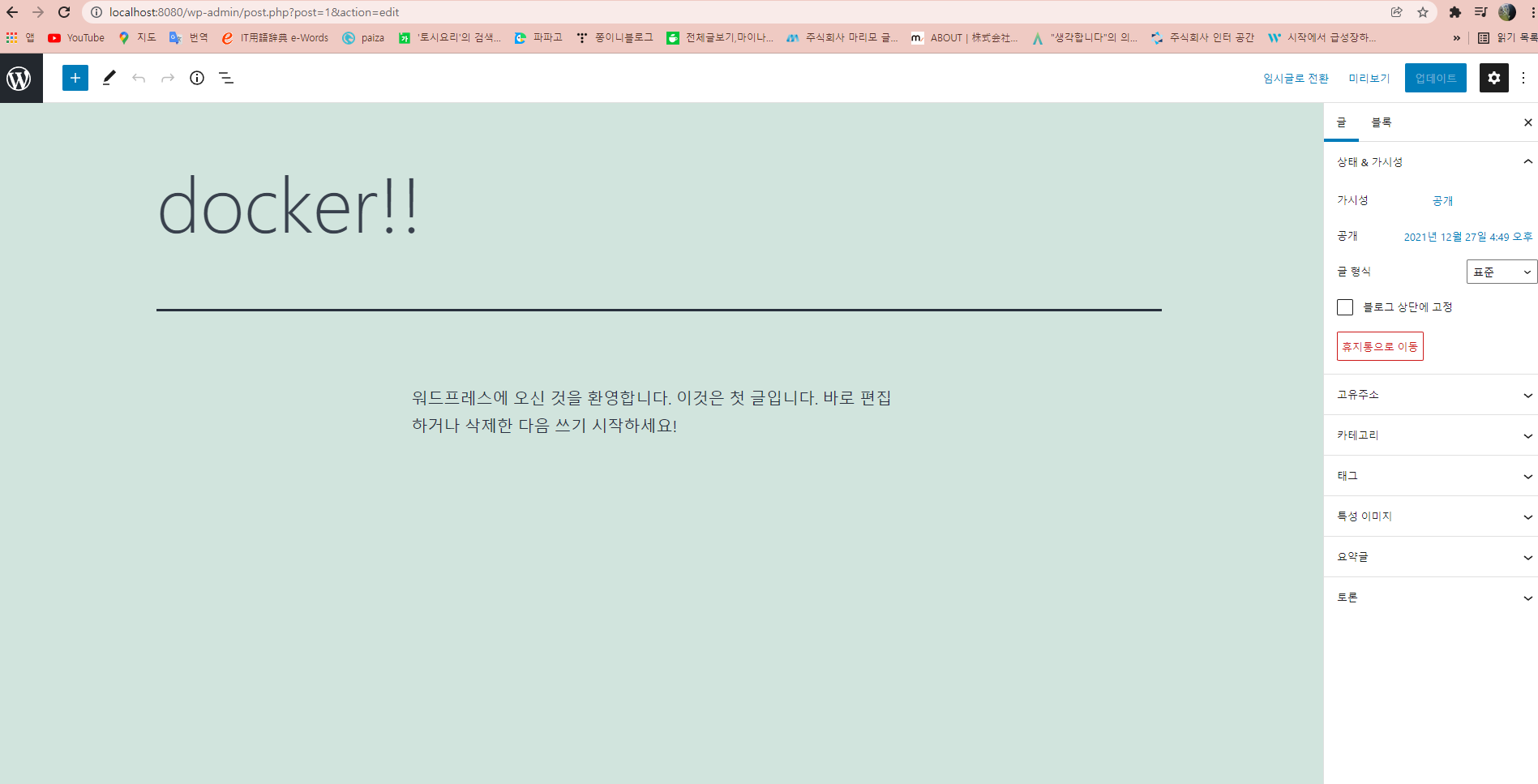
브라우저로 확인해보면, 정상적으로 접속이 되는 것까지 확인이 가능합니다.
yml파일에 기존의 volume을 mount했기 때문에, 기존의 글이 남아있는 것을 확인할 수 있습니다.
docker compose 중지 (컨테이너 삭제)
docker-compose down
docker-compose를 사용함으로써, 기존의 작업을 자동화형태로 변환해줄 수 있습니다.
그리고 yml파일로 관리하기 때문에, 환경설정이라던가 한 눈에 컨테이너의 구성을 확인하기도 편합니다.
'IT 공부 > Docker' 카테고리의 다른 글
| [ Docker ] Dockerfile을 이용해서 Nginx 컨테이너 + image 생성 (0) | 2021.12.31 |
|---|---|
| [ Docker ] Dockerfile을 이용한 image 생성하기 (0) | 2021.12.30 |
| [Docker] WordPress 환경 구축하기 (2) (0) | 2021.12.28 |
| [ Docker ] Image 저장소에 push 하기 (0) | 2021.12.27 |
| [ docker ] WordPress 환경 구축하기 (0) | 2021.12.27 |
이전에는 Docker에서 WordPress를 실행하기 위해서, MySQL과 WordPress 컨테이너를 따로따로 구축하여 연동을 했는데, docker compose를 이용하여 좀 더 쉽고 자동화된 과정으로 WordPress 환경을 구축해볼려고 합니다.
버전 확인
docker-compose --versiondocker compose는 보통 docker 설치와 함께 같이 설치가 됩니다.
디렉토리 생성
# mkdir docker-compose
# cd docker-compose
docker-compose.yml
version: "3.9"
services:
db:
image: mysql:5.7
volumes:
- mysql-vol:/var/lib/mysql
restart: always
environment:
MYSQL_ROOT_PASSWORD: wordpress
MYSQL_DATABASE: wordpress
MYSQL_USER: wordpress
MYSQL_PASSWORD: wordpress
wordpress:
depends_on:
- db
image: wordpress:latest
volumes:
- wp-vol:/var/www/html
ports:
- "8080:80"
restart: always
environment:
WORDPRESS_DB_HOST: db
WORDPRESS_DB_NAME: wordpress
WORDPRESS_DB_USER: wordpress
WORDPRESS_DB_PASSWORD: wordpress
volumes:
mysql-vol: {}
wp-vol: {}yml포멧의 파일을 하나 생성을 합니다.
yml포멧은 XML, JSON과 같은 YAML(YAML Ain't Markup Language)이라는 데이터 양식으로써, 들여쓰기를 통해서 데이터를 구분을 합니다.
해당 문법을 잘 몰라도, 대충 어느 흐름이라는 것을 한눈에 알아 볼 수 있습니다.
기존에는 docker run ~~ 를 통해서 컨테이너를 생성했던 것을 yml파일에 services의 종류, image는 무엇인지 환경설정은 어떻게 설정할 것인지를 표시해줍니다.
docker compose 실행
docker-compose up -ddocker-compose up을 사용하면, 자동적으로 docker-compose.yml파일을 찾아서 실행을 합니다.
-d 옵션은 백그라운드 실행을 의미합니다.

컨테이너 확인
docker ps
wordpress와 mysql의 컨테이너가 생성되고 실행된 것을 볼 수 있습니다.
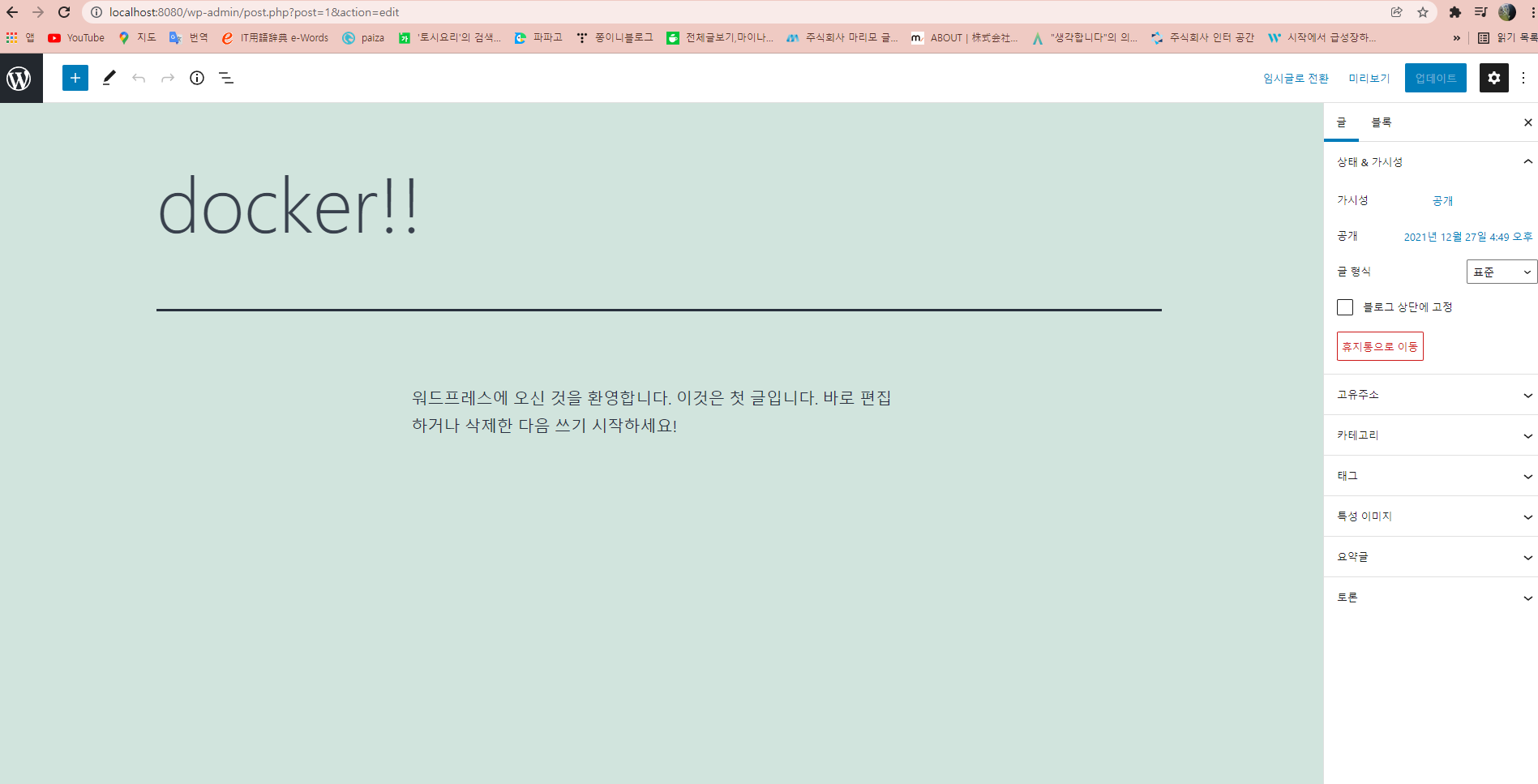
브라우저로 확인해보면, 정상적으로 접속이 되는 것까지 확인이 가능합니다.
yml파일에 기존의 volume을 mount했기 때문에, 기존의 글이 남아있는 것을 확인할 수 있습니다.
docker compose 중지 (컨테이너 삭제)
docker-compose down
docker-compose를 사용함으로써, 기존의 작업을 자동화형태로 변환해줄 수 있습니다.
그리고 yml파일로 관리하기 때문에, 환경설정이라던가 한 눈에 컨테이너의 구성을 확인하기도 편합니다.
'IT 공부 > Docker' 카테고리의 다른 글
| [ Docker ] Dockerfile을 이용해서 Nginx 컨테이너 + image 생성 (0) | 2021.12.31 |
|---|---|
| [ Docker ] Dockerfile을 이용한 image 생성하기 (0) | 2021.12.30 |
| [Docker] WordPress 환경 구축하기 (2) (0) | 2021.12.28 |
| [ Docker ] Image 저장소에 push 하기 (0) | 2021.12.27 |
| [ docker ] WordPress 환경 구축하기 (0) | 2021.12.27 |
